win7无法运行exe文件 Win7无法执行.exe文件怎么处理
更新时间:2023-09-04 09:59:34作者:yang
win7无法运行exe文件,近年来Windows 7操作系统的用户数量逐渐减少,但仍有一部分用户坚守在这个经典的操作系统上,有时候在使用Win7时,我们可能会遇到一些问题,比如无法运行.exe文件的情况。当我们尝试打开某个可执行文件时,系统可能会弹出错误提示,或者根本没有任何反应。这对于需要频繁运行可执行文件的用户无疑是一个令人困扰的问题。当我们遇到Win7无法执行.exe文件的情况时,应该如何处理呢?下面将为您提供一些解决方法。
具体方法:
1、按 Win 键,或点击左下角的开始菜单,在打开的菜单项中,选择运行;
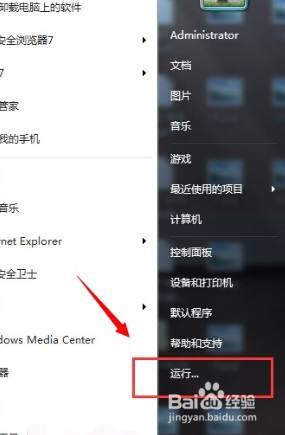
2、Windows 将根据您所输入的名称,为您打开相应的程序、文件夹、文档或 Internet 资源。运行(Win+R)窗口中,输入 regedit 命令。确定或回车,可以快速打开注册表编辑器(建议使用管理权限创建此任务);
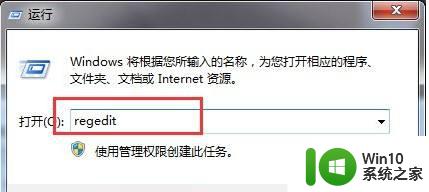
3、注册表编辑器窗口中,依次展开到以下路径HKEY_CLASSES_ROOT\exefile\shell\open\command
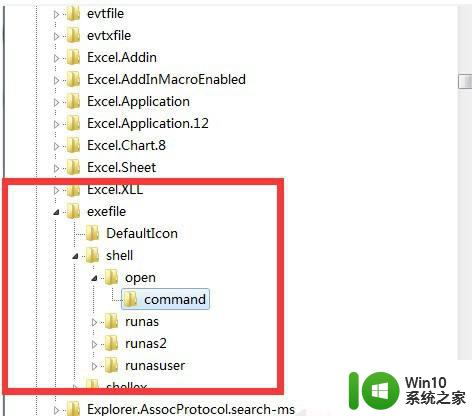
4、然后在右侧找到并双击打开默认值,编辑字符串窗口中,将数值数据修改为 "%1" %* ,点击确定关闭注册表,再重启电脑;
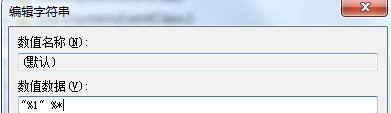
以上是关于win7无法运行exe文件的全部内容,如果还有不清楚的地方,用户可以参考我的步骤进行操作,希望这能对您有所帮助。
win7无法运行exe文件 Win7无法执行.exe文件怎么处理相关教程
- win7打不开exe文件的解决方案 win7无法运行exe文件怎么办
- win7打不开exe文件的方法 win7无法运行exe文件的解决方法
- win7exe文件不可运行怎么解决 Win7无法运行exe文件怎么办
- win7系统exe文件打不开怎么办 win7电脑exe文件无法打开的原因和解决方法有哪些
- win7exe打不开的两种解决方法 win7 exe文件无法打开怎么办
- win7电脑打不开exe文件的原因和解决方法 win7电脑打不开exe文件的解决方法
- win7如何根除文件夹exe病毒 win7系统如何清除exe病毒
- win7电脑exe病毒如何彻底清除 win7文件夹中exe病毒怎么去除
- 该文件没有与之关联的程序来执行该操作win7的解决教程 win7没有关联程序无法执行操作解决方法
- window7电脑.exe程序无法打开解决方法 window7电脑无法运行.exe程序怎么办
- win7无法运行vs2010提示找不到指定文件的解决方法 Win7系统无法正常运行Visual Studio 2010的解决方法
- win7笔记本无法播放swf文件怎么办 win7笔记本swf文件无法正常运行的解决方案
- window7电脑开机stop:c000021a{fata systemerror}蓝屏修复方法 Windows7电脑开机蓝屏stop c000021a错误修复方法
- win7访问共享文件夹记不住凭据如何解决 Windows 7 记住网络共享文件夹凭据设置方法
- win7重启提示Press Ctrl+Alt+Del to restart怎么办 Win7重启提示按下Ctrl Alt Del无法进入系统怎么办
- 笔记本win7无线适配器或访问点有问题解决方法 笔记本win7无线适配器无法连接网络解决方法
win7系统教程推荐
- 1 win7访问共享文件夹记不住凭据如何解决 Windows 7 记住网络共享文件夹凭据设置方法
- 2 笔记本win7无线适配器或访问点有问题解决方法 笔记本win7无线适配器无法连接网络解决方法
- 3 win7系统怎么取消开机密码?win7开机密码怎么取消 win7系统如何取消开机密码
- 4 win7 32位系统快速清理开始菜单中的程序使用记录的方法 如何清理win7 32位系统开始菜单中的程序使用记录
- 5 win7自动修复无法修复你的电脑的具体处理方法 win7自动修复无法修复的原因和解决方法
- 6 电脑显示屏不亮但是主机已开机win7如何修复 电脑显示屏黑屏但主机已开机怎么办win7
- 7 win7系统新建卷提示无法在此分配空间中创建新建卷如何修复 win7系统新建卷无法分配空间如何解决
- 8 一个意外的错误使你无法复制该文件win7的解决方案 win7文件复制失败怎么办
- 9 win7系统连接蓝牙耳机没声音怎么修复 win7系统连接蓝牙耳机无声音问题解决方法
- 10 win7系统键盘wasd和方向键调换了怎么办 win7系统键盘wasd和方向键调换后无法恢复
win7系统推荐
- 1 风林火山ghost win7 64位标准精简版v2023.12
- 2 电脑公司ghost win7 64位纯净免激活版v2023.12
- 3 电脑公司ghost win7 sp1 32位中文旗舰版下载v2023.12
- 4 电脑公司ghost windows7 sp1 64位官方专业版下载v2023.12
- 5 电脑公司win7免激活旗舰版64位v2023.12
- 6 系统之家ghost win7 32位稳定精简版v2023.12
- 7 技术员联盟ghost win7 sp1 64位纯净专业版v2023.12
- 8 绿茶ghost win7 64位快速完整版v2023.12
- 9 番茄花园ghost win7 sp1 32位旗舰装机版v2023.12
- 10 萝卜家园ghost win7 64位精简最终版v2023.12